Android-Tipps: Screenshots mit Markierung, Datenverbrauch und mehr
- Android-Tipps: Maps, Datei-Management, Schnelleinstellungen und mehr im Griff
- Android-Tipps: Screenshots mit Markierung, Datenverbrauch und mehr
- Android-Tipps: Doppelte Dateien löschen und Apps beim Schließen beenden
- Android-Tipps: Schnelleinstellungen sortieren und erweitern
- Android-Tipps: Mehr aus dem Play Store herausholen
Screenshots mit MarkierungAuf dem Screenshot vom Smartphone soll eine bestimmte Stelle markiert werden. Sie können hinterher in der Bildbearbeitung einen Kreis malen. Oder Sie lassen einen kleinen Kreis automatisch erscheinen.Wenn Sie bei einem Android-Smartphone den Aus-Knopf sowie die Lauts...
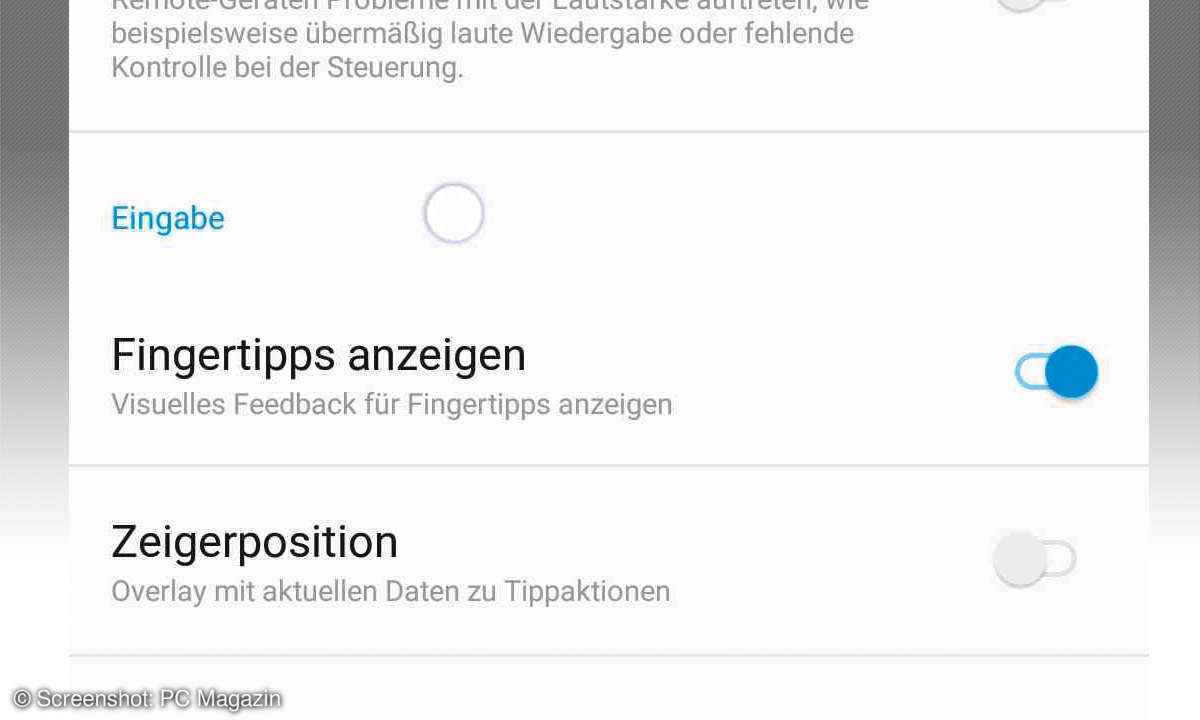
Screenshots mit Markierung
Auf dem Screenshot vom Smartphone soll eine bestimmte Stelle markiert werden. Sie können hinterher in der Bildbearbeitung einen Kreis malen. Oder Sie lassen einen kleinen Kreis automatisch erscheinen.
Wenn Sie bei einem Android-Smartphone den Aus-Knopf sowie die Lautstärketaste gleichzeitig drücken, fertigen Sie einen Screenshot an. Das ist für die meisten nichts Neues. Aber wenn Sie eine versteckte Einstellung aktivieren, kommt noch mehr aufs Bildschirmfoto: die Stelle, an der Ihr Finger auf dem Display liegt. Die wird mit einem kleinen Kreis markiert. Das ist praktisch, um etwas Bestimmtes auf dem Screenshot hervorzuheben. Um die Funktion freizuschalten, müssen Sie zunächst die Entwickleroptionen aktivieren: Rufen Sie die Einstellungen auf und suchen Sie weit unten in der Liste den Menüpunkt Über das Telefon. Darin finden Sie den Eintrag Build-Nummer. Tippen Sie so lange schnell hintereinander auf diesen Punkt, bis die Nachricht erscheint Du bist jetzt Entwickler. In den Einstellungen taucht ab dann der Menüpunkt Entwickleroptionen auf. Suchen Sie darin unter dem Feld Eingabe den Punkt Fingertipps anzeigen oder Berührungen anzeigen. Stellen Sie den Schiebeschalter auf An. Ab sofort ist an der Stelle, an der Sie das Display berühren, immer ein kleiner Kreis zu sehen – und erscheint auch auf einem Screenshot.
Mehr Überblick über Datenverbrauch
Wer unterwegs ab und zu mal ein Video ansieht oder viele Daten runter- und hochlädt, muss auf sein Datenvolumen aufpassen. Wenn das Paket im Tarif verbraucht ist, drosseln die Provider die Geschwindigkeit, und dann macht Surfen keinen Spaß mehr. Die Gratis-App Internet Speed Meter Lite hilft, den Überblick zu behalten.
Wie viel Datenvolumen haben Sie diesen Monat schon genutzt? Das zeigt Speed Meter Lite übersichtlich und aufgeschlüsselt nach Datum bzw. Tag an. Ganz unten in der Liste finden Sie die Gesamtzahl für den kompletten Monat. Mit einem Tippen auf die drei Punkte oben rechts setzen Sie die Statistik zurück.
In den Einstellungen finden Sie weitere praktische Stellschrauben: Legen Sie mit Häkchen fest, dass auch Up- und Download-Geschwindigkeit angezeigt werden und definieren Sie auf Wunsch ein Datenlimit.Darüber hinaus liefert Ihnen die App auch einen Überblick über die aktuelle Internetgeschwindigkeit: In der Statusleiste sind in Echtzeit Infos zu mobilen Daten und Wlan zu sehen.
Haben Sie ein Datenlimit definiert, erscheint zudem eine Prozentangabe, wie viel Sie schon verbraucht haben.
Chrome mobil: Adressleiste nach unten schieben
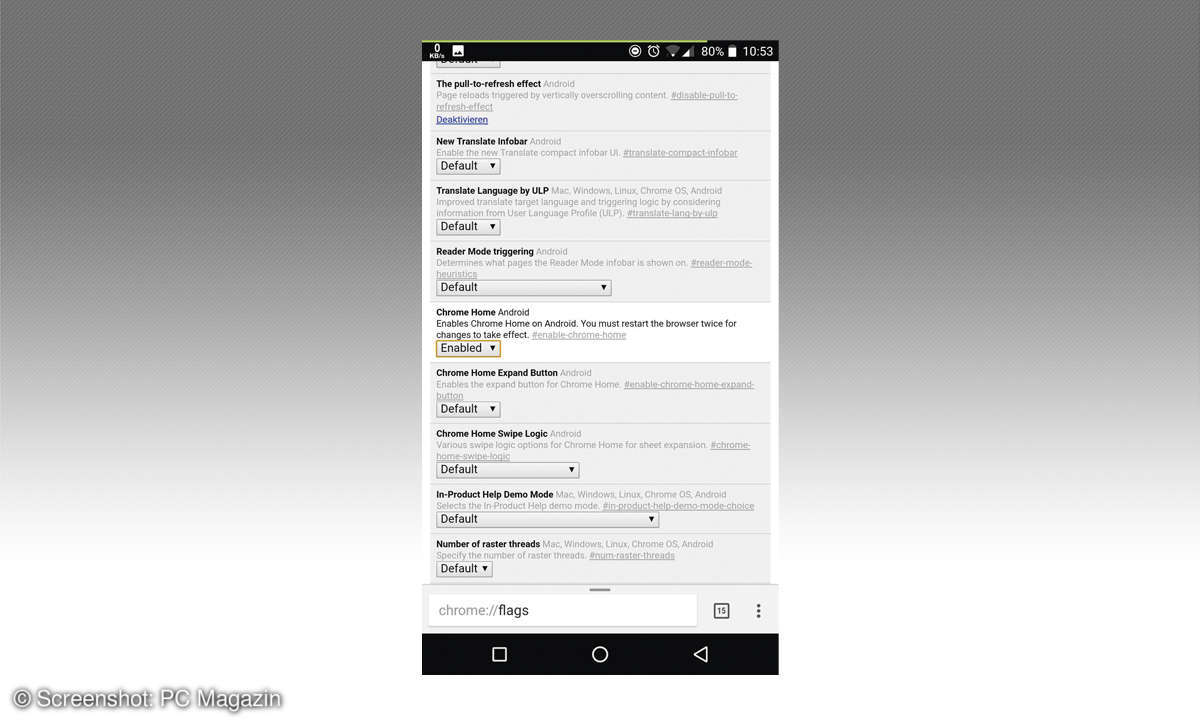
Besitzen Sie ein größeres Smartphone und sind genervt, weil Sie den oberen Rand des Bildschirms mit einer Hand nicht so leicht erreichen? Das kann stören, wenn Sie etwa in Chrome eine Adresse eintippen möchten. Aber Sie können die Adresszeile einfach nach unten verschieben.
Das klappt nicht über die normalen Einstellungen, sondern in einem geheimen Menu, den Chrome Flags. Die erreichen Sie, indem Sie in die Adresszeile chrome://flags eintippen. Suchen Sie nun den Eintrag Chrome Home Android und stellen den Schalter von Default auf Enabled um.
Anschließend müssen Sie den Browser zweimal komplett schließen. Dann ist die Adressleiste ans untere Ende des Displays gewandert. Um die Einstellung wieder rückgängig zu machen, gehen Sie erneut in die Chrome Flags und stellen den Regler bei Chrome Home Android zurück auf Default.











